excel表格的绝对引用Word文档格式.docx
《excel表格的绝对引用Word文档格式.docx》由会员分享,可在线阅读,更多相关《excel表格的绝对引用Word文档格式.docx(7页珍藏版)》请在冰豆网上搜索。
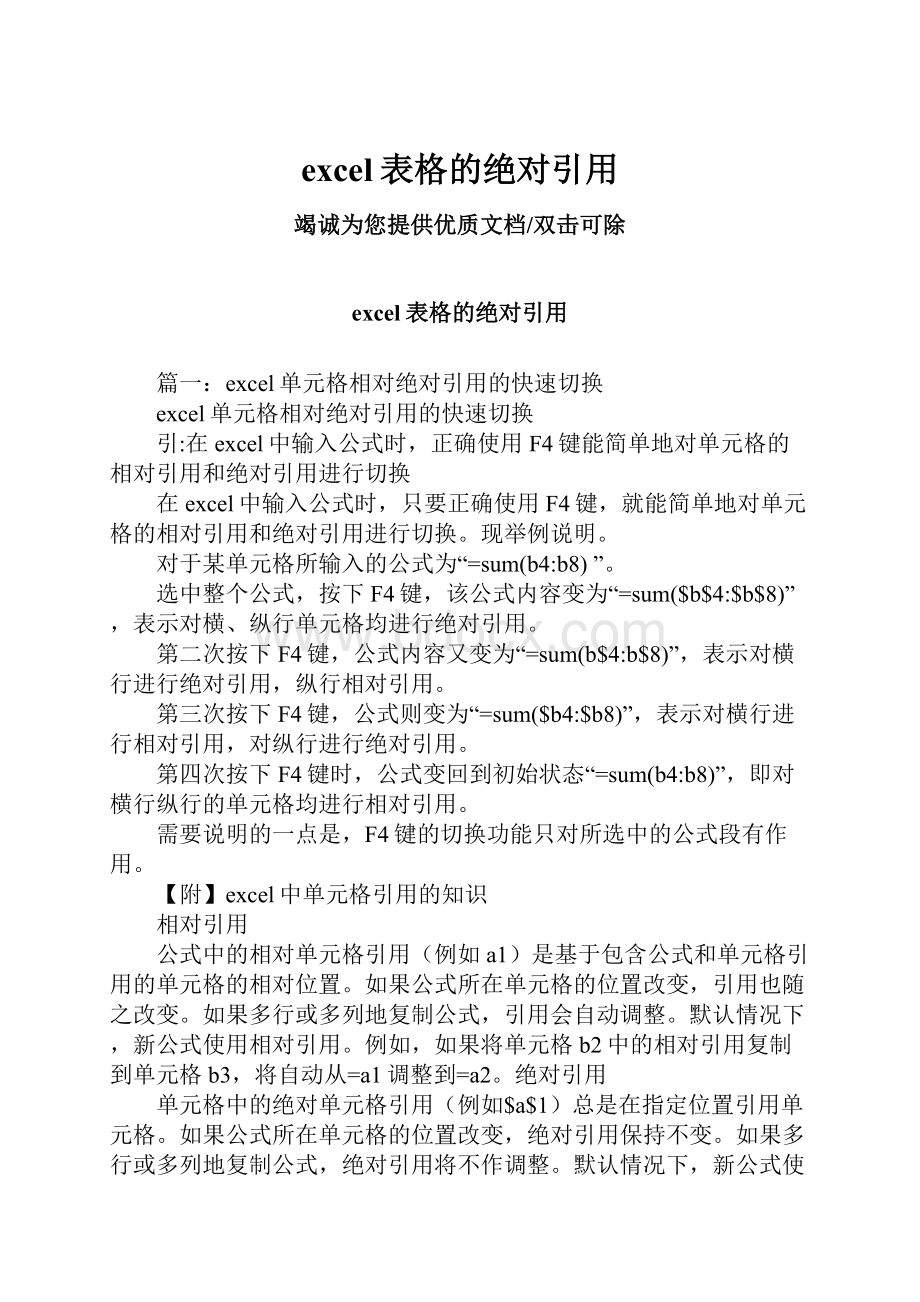
如果公式所在单元格的位置改变,引用也随之改变。
如果多行或多列地复制公式,引用会自动调整。
默认情况下,新公式使用相对引用。
例如,如果将单元格b2中的相对引用复制到单元格b3,将自动从=a1调整到=a2。
绝对引用
单元格中的绝对单元格引用(例如$a$1)总是在指定位置引用单元格。
如果公式所在单元格的位置改变,绝对引用保持不变。
如果多行或多列地复制公式,绝对引用将不作调整。
默认情况下,新公式使用相对引用,需要将它们转换为绝对引用。
例如,如果将单元格b2中的绝对引用复制到单元格b3,则在两个单元格中一样,都是$a$1。
混合引用
混合引用具有绝对列和相对行,或是绝对行和相对列。
绝对引用列采用$a1、$b1等形式。
绝对引用行采用a$1、b$1等形式。
如果公式所在单元格的位置改变,则相对引用改变,而绝对引用不变。
如果多行或多列地复制公式,相对引用自动调整,而绝对引用不作调整。
例如,如果将一个混合引用从a2复制到b3,它将从=a$1调整到=b$1。
篇二:
excel技巧-相对引用和绝对引用
excel技巧-相对引用和绝对引用
1.相对引用单元格或单元格区域的相对引用是指相对于包含公式的单元格的相对位置。
例如,单元格b2包含公式=a1;
excel将在距单元格b2上面一个单元格和左面一个单元格处的单元格中查找数值。
在复制包含相对引用的公式时,excel将自动调整复制公式中的引用,以便引用相对于当前公式位置的其他单元格。
例如,单元格b2中含有公式:
=a1,a1是b2左上方的单元格,拖动a2的填充柄将其复制至单元格b3时,其中的公式已经改为=a2,即单元格b3左上方单元格处的单元格。
2.绝对引用绝对引用是指引用单元格的绝对名称。
例如,如果公式将单元格a1乘以单元格a2(=a1*a2)放到a4中,现在将公式复制到另一单元格中,则excel将调整公式中的两个引用。
如果不希望这种引用发生改变,须在引用的"
行号"
和"
列号"
前加上美元符号($),这样就是单元格的绝对引用。
a4中输入公式如下:
=$a$1*$a$2
复制a4中的公式到任何一个单元格其值都不会改变。
3.相对引用与绝对引用之间的切换如果创建了一个公式并希望将相对引用更改为绝对引用(反之亦然)操作步骤如下:
步骤1:
选定包含该公式的单元格;
步骤2:
在编辑栏中选择要更改的引用并按F4键;
步骤3:
每次按F4键时,excel会在以下组合间切换:
①绝对列与绝对行(例如,$a$1);
②相对列与绝对行(a$1);
③绝对列与相对行($c1);
④相对列与相对行(c1)。
例如,在公式中选择地址$a$1并按F4键,引用将变为a$1。
再一次按F4键,引用将变为$a1,以此类推。
如下图:
,,,
按一次F4,按二次F4,按三次F4,按四次F4
,
篇三:
excel单元格的相对引用和绝对引用
excel单元格的相对引用和绝对引用
1.excel单元格的相对引用和绝对引用
相对引用:
a1=a2+a3
绝对引用:
a1=a$2+$a$3
a1=$a2+$a$3
2.excel公式插入回车符并显示出来自动换行
在公式中加”zyc录制时间:
20xx-9-23………….注释行
privatesubworksheet_activate()
cells(1,1)=now()
Rows("
3:
3"
).select
).entireRow.autoFit
endsub
先打开对应工作表,操作alt+F11,在视图中选正代码窗口,然后复制粘贴上面代码。
11.excel击活工作表6-10行自动执行最适合的行高,然后选正单元格a6的宏?
6:
10"
Range("
a6"
12.excel隐藏单元格中的数据?
有时候,我们可能不希望别人看到excel某些单元格或者区域中的数据内容,可以选定这些单元格内容,然后按下“ctrl+1”组合键,在弹出的“单元格格式”对话框中,单击“数字”选项卡,然后选择“自定义”分类,在其中的“类型”文本框中输入半角符号“;
;
”即可,这样即便是修改字体颜色也无法显示隐藏的内容了。
13.excel统计空白单元格、数字单元格、数字及非空单元格个数?
=countblank(a1:
a100)统计空白单元格数量
=count(a1:
a100)统计数字单元格个数
=counta(a1:
a100)统计数字及非空单元格个数
=countif(a1:
a100,a1)条件统计统计区域中a1同值的个数
14.excel提取文件夹中的所有文件名称
1、在那个文件夹内新建一个.txt文件(如wenjian.txt),用记事本单开输入dir>
1.txt
保存退出
将刚才的.txt(wenjian.txt)更名为.bat文件(wenjian.bat)
双击wenjian.bat文件运行一次,在文件夹内多出一个1.txt文件
打开1.txt文件,将其中的内容粘贴到excel中,数据——分列处理就可以得到
你要的文件名列表了!
2、Vba(20xx版)
在那个文件夹下新建excel文件,打开新建的excel文件,右击工作表标签(如sheet1),查看代码——在代码编辑器中输入以下代码
subtest()
dimiasinteger
dimstrpathasstring
strpath=thisworkbook.path
withapplication.Filesearch
.lookin=strpath
.searchsubFolders=true
.Filename="
*.*"
if.execute>
0then
Fori=1to.FoundFiles.count
a"
&
i)=.FoundFiles(i)
ne
xti
endif
endwith
回到excel表格中,工具——宏——宏——选择sheet1.test——执行看看效果吧!
15.excel单元格中显示该文件夹内的文件数量或名称
假设这个文件夹是
d:
\fda
1、插入]-[名称]-[定义],或按ctRl+F3,打开excel→名称管理器→定义一个名称→比如:
aaa
引用位置输入:
=Files("
d:
\fda\*.*"
)&
t(now())
2、然后在任一工作表某一单元格输入:
=counta(aaa)
则返回文件个数。
3、如果在任一工作表某一单元格输入:
=if(row(a1)>
counta(aaa),"
"
index(aaa,row(a1)))
4、再下拉公式进行填充,则依序填充文件名。
16.excel一列中输入文件名,另一列自动生成指定文件夹同名文件超链接
a列为输入文件名,b列返回超链接
b1中输入:
=hypeRlink("
\Fda\"
a1,a1)
其中"
\fda\"
为指定文件夹路径。
17.excel中怎么把行转换成列
复制需转换的单元格行,选择性粘勾选“转置”。
在页面投置工作表选项中勾选单色打印,可以不打印底纹图案。
18.excel高亮显示光标所在行或列?
在excel中选择菜单“格式——条件格式”命令,弹出“条件格式”对话框。
在“条件”下拉框中选择“公式”并在右侧中输入下面相应的公式,然后点击“格式”按钮,设置相应的格式,完成后,按“确定”按钮。
不过当前单元格编辑过才行,按过回车。
高亮单元格:
条件格式:
=cell("
address"
)=addRess(Row(),column())
高亮行
=Row()=cell("
row"
)
或者:
)=Row()
高亮行和列
=(row()=cell("
))+(column()=cell("
col"
))
高亮当前单元格为止的相应行和列,呈反l形
=oR(and(cell("
)=Row(),cell("
)+1>
column()),and(cell("
)=column(),cell("
Row()))
高亮当前单元格为止的相应行和列,呈反l形,且当前单元格背景色改变、字体加粗:
)=addRess(Row(),column())”“=oR(and(cell("
19.excel单元格中插入页码方法
(以excel20xx版本为基础,下文中所有“填写”后跟的内容不包括内容最外侧的全角引号)
一、定义引用项(以下定义方法通过单击菜单“插入/名称/定义”弹出定义对话框操作)
1、定义“页码”:
“名称”中填写“页码”,“引用位置”中填写“=iF(iseRRoR(match(Row(),get.document(64),1)),1,match(Row(),get.document(64),1)+1)”
2、定义“总页数”:
“名称”中填写“总页数”,“引用位置”中填写“=get.document(50)+Rand()*0”。
3、定义“第n页”:
“名称”中填写“第n页”,“引用位置”中填写“="
第"
页码&
页"
”。
4、定义“第n页共?
页”:
”:
“名称”中填写“第n页共?
页”,“引用位置”中填写“="
页共"
总页数&
二、单元格插入页码
1、插入法:
指定单元格,单击菜单“插入/名称/粘贴”,根据需要的格式选择即可。
2、输入法:
指定单元格,在上部输入区输入等号加上面定义的名称,如“=第n页共?
页”就是本例提问的格式。
三、深入探讨
通过分析上述“定义引用项”内容,您会发现,其实只需要定义“页码”和“总页数”就可以了。
需要使用的时候,可直接指定单元格,输入上述“引用内容”的内容就可达成格式化页码的需要。
如本例提问要求的格式化日期,可直接指定单元格后输入“="
”就ok了。
20.excel隔行变色的方法
条件格式公式说明:
=mod(Row(),2)=0,实现的效果是偶数行自动填充底纹颜色
=mod(Row(),2)=1,实现的效果是奇数行自动填充底纹颜色
如果需要奇偶行都设置颜色,只需要设定两个条件即条件1和条件2
同样的方法,可以实现excel隔列变色,只需将公式中的row变为column就可以了,即:
=mod(column(),2)=0
21.excel字符替代函数
=replace(目前的文本,想从第几个数字开始改,共需要改几个字,用什么改)=substitute(目前的文本,需要替换的文本,新的文本(替换后))